Remova o endereço ieodk.xyz das configurações de navegador
Sequestrador de NavegadorTambém conhecido como: sequestrador de navegador ieodk.xyz
Faça uma verificação gratuita e verifique se o seu computador está infectado.
REMOVER AGORAPara usar a versão completa do produto, precisa de comprar uma licença para Combo Cleaner. 7 dias limitados para teste grátis disponível. O Combo Cleaner pertence e é operado por RCS LT, a empresa-mãe de PCRisk.
Instruções de remoção do redirecionamento Ieodk.xyz
O que é ieodk.xyz?
Existem muitos mecanismos de pesquisa falsos na Internet, ieodk.xyz é um deles. Normalmente, são promovidas por meio de aplicações potencialmente indesejadas (APIs) classificadas como sequestradores de navegador. Sabe-se que ieodk.xyz é promovido por meio de uma API denominada CERX; no entanto, outros sequestradores de navegador (por exemplo, APP) também podem ser usados para isso. As apps desse tipo promovem mecanismos de pesquisa falsos alterando as configurações de certos navegadores. Além disso, a maioria dos sequestradores de navegador é projetada para recolher dados de navegação. Vale ressalvar que o CERX está relacionado a outra API denominada QIP. Regra, as pessoas não fazem o descarregam e instalam sequestradores de navegador e outras APIs intencionalmente.
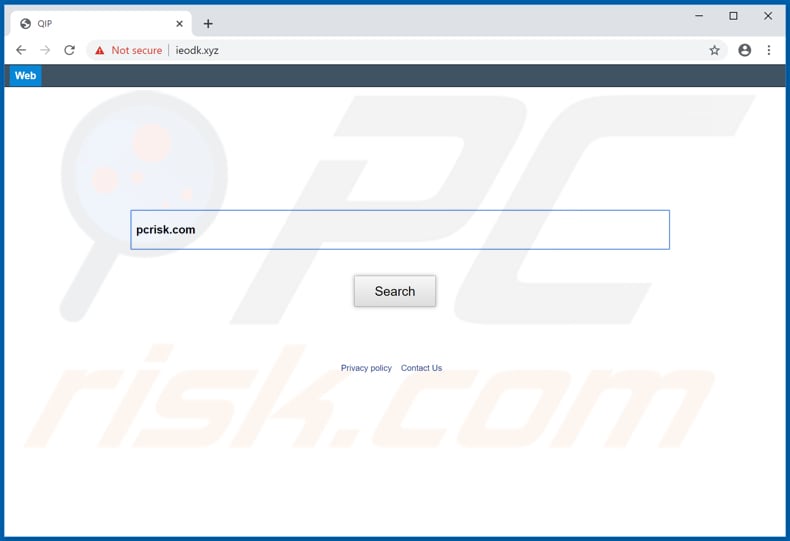
Na maioria dos casos, os sequestradores de navegador promovem mecanismos de pesquisa falsos, alterando as configurações nos navegadores, como endereço de um mecanismo de pesquisa padrão, página inicial e novo separador. Uma vez instalado, o CERX, o APP e possivelmente outros sequestradores de navegador alteram-nos para ieodk.xyz. Isso significa que as pessoas que têm os seus navegadores invadidos por uma app projetada para promover o ieodk.xyz são forçadas a visitar esse endereço quando abrem um navegador, novo separador ou inserem consultas de pesquisa na barra de URL. O endereço desse mecanismo de pesquisa falso é aberto no qxsearch.com, outro endereço obscuro. Para evitar ser redirecionado para esses endereços/remover o ieodk.xyz das configurações mencionadas acima, é necessário desinstalar o CERX, o APP ou outra aplicação indesejada que tenha invadido o navegador. Caso contrário, a app reatribuirá as suas configurações após qualquer tentativa de alteração, desfazê-las. No entanto, não é o único motivo para desinstalar qualquer sequestrador de navegador de um navegador e/ou sistema operacional. Normalmente, as apps desse tipo são projetados para recolher detalhes como endereços IP do utilizador, consultas de pesquisa inseridas, endereços de páginas visitadas, geolocalizações e outros detalhes desse tipo. Alguns sequestradores de navegador (e outras APIs) também registam detalhes pessoais sensíveis. Além disso, os seus desenvolvedores costumam vender dados recolhidos a terceiros que os usam indevidamente para gerar rendimento. Mais um detalhe sobre o CERX, o APP e outras apps relacionadas a ieodk.xyz nem sempre altera as configurações do navegador. No entanto, redirecionam os seus utilizadores para o ieodk.xyz quando pesquisam na Web de qualquer maneira.
| Nome | sequestrador de navegador ieodk.xyz |
| Tipo de Ameaça | Sequestrador de Navegador, Redirecionamento, Sequestrador de Pesquisa, Barra de Ferramentas, Novo Separador Indesejado |
| Extensão(s) de navegador | CERX, APP e outros sequestradores de navegador. |
| Funcionalidade suposta |
As apps que promovem mecanismos de pesquisa falsos geralmente deveriam melhorar a experiência de navegação. |
| Configurações do Navegador afetado | Página Inicial, Novo Separador URL, mecanismo de pesquisa padrão |
| Nomes de Detecção (ieodk.xyz) | Forcepoint ThreatSeeker (Suspicious), Lista Completa de Detecções (VirusTotal) |
| Sintomas | Configurações manipuladas do navegador da Internet (página inicial, mecanismo de pesquisa padrão da Internet, configurações do novo separador). Os utilizadores são obrigados a visitar o site do sequestrador e pesquisar na Internet usando os seus mecanismos de pesquisa. |
| Métodos de distribuição | Anúncios pop-up fraudulentos, instaladores de software gratuitos (agregação), instaladores falsos do Flash Player. |
| Danos | Rastreio do navegador da Internet (possíveis problemas de privacidade), exibir anúncios indesejados, redirecionar para sites duvidosos. |
| Remoção |
Para eliminar possíveis infecções por malware, verifique o seu computador com software antivírus legítimo. Os nossos investigadores de segurança recomendam a utilização do Combo Cleaner. Descarregar Combo CleanerO verificador gratuito verifica se o seu computador está infectado. Para usar a versão completa do produto, precisa de comprar uma licença para Combo Cleaner. 7 dias limitados para teste grátis disponível. O Combo Cleaner pertence e é operado por RCS LT, a empresa-mãe de PCRisk. |
Muitas vezes, os sequestradores de navegador são anunciados como aplicações legítimas e úteis que deveriam oferecer vários recursos. Infelizmente, a maioria deles é inútil e projetada para executar tarefas que ajudam os seus desenvolvedores a gerar rendimento. As pessoas que têm essas apps instaladas nosseus navegadores e/ou sistemas operacionais correm o risco de se tornarem vítimas de roubo de identidade, enfrentam problemas relacionados à segurança, privacidade e segurança da navegação etc. As apps desse tipo devem ser desinstaladas o mais rápido possível. Alguns exemplos de apps classificadas como sequestradores de navegador também são Landslide Search, Smart Searches Now e Get Video Converter.
Como é que ieodk.xyz foi instalado no meu computador?
Em alguns casos, as APIs podem ser descarregues das suas páginas de descarregamento. No entanto, a maioria das pessoas descarrega e/ou instala-as sem o saber. Normalmente, isso acontece quando os desenvolvedores de software os distribuem usando um método de "agregação" ou as pessoas clicam em anúncios fraudulentos. Usam a "agregação" para induzir as pessoas a descarregar e/ou instalar aplicações potencialmente indesejadas, junto com programas que descarregam ou instalam intencionalmente. Incluem APIs em várias configurações de descarregamento e/ou instalação e ocultam informações em "Personalizadas", "Avançadas" ou outras opções e configurações dessas configurações. As pessoas que concluem todos os descarregamentos e/ou instalações sem verificar e alterar essas configurações geralmente, sem saber, permitem o descarregamento e/ou a instalação de várias apps indesejadas.
Como evitar a instalação de aplicações potencialmente indesejadas?
Os programas devem ser descarregues de sites oficiais e não através de vários descarregadores de terceiros, redes Peer-to-Peer (como clientes de torrent, eMule), sites duvidosos ou outros canais semelhantes. Instaladores de terceiros também não devem ser usados. Além disso, é importante verificar o que são "Personalizadas", "Avançadas" e outras configurações semelhantes de qualquer configuração de descarregamento e/ou instalação e desmarcar ofertas para descarregar e/ou instalar software adicionalmente incluído. Anúncios intrusivos, especialmente se exibidos em não confiáveis, não devem ser clicados/confiáveis. Muitas vezes, esses anúncios redirecionam as pessoas para sites não confiáveis (potencialmente maliciosos). Às vezes, causam descarregamento e/ou instalações de programas indesejados. Se houver aplicações indesejadas (extensões, plug-ins ou complementos) instalados num navegador, deverão ser removidos imediatamente. Softwares desse tipo também devem ser removidos do sistema operacional. Se o seu computador já estiver infectado com sequestradores de navegador, recomendamos executar uma verificação com Combo Cleaner Antivirus para Windows para eliminá-lo automaticamente.
O navegador invadido abre ieodk.xyz através do qxsearch.com (GIF):
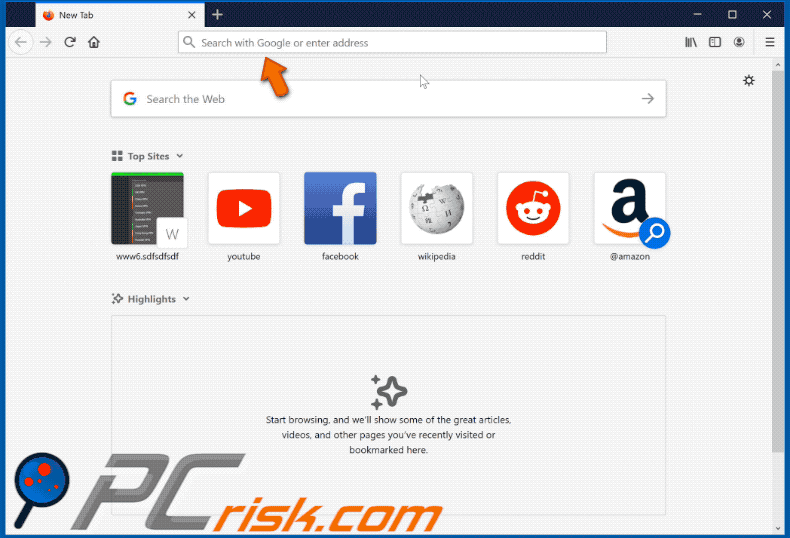
Faça o descarregamento da página de algum atualizador falso do Firefox que instale uma API projetada para promover o ieodk.xyz:
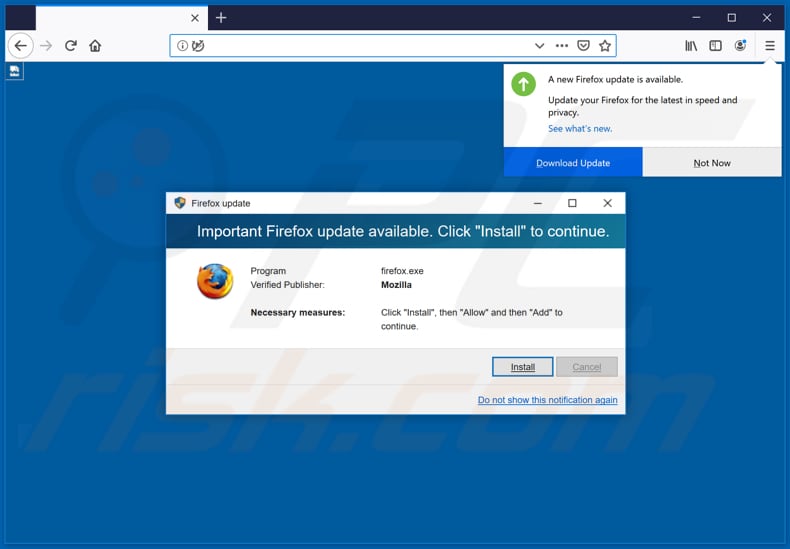
CERX solicita uma permissão para aceder dados, separadores e atividades de navegação:
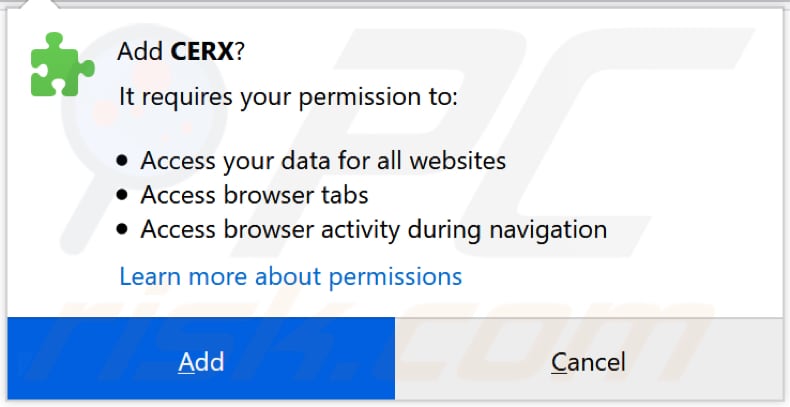
Remoção automática instantânea do malware:
A remoção manual de ameaças pode ser um processo moroso e complicado que requer conhecimentos informáticos avançados. O Combo Cleaner é uma ferramenta profissional de remoção automática do malware que é recomendada para se livrar do malware. Descarregue-a clicando no botão abaixo:
DESCARREGAR Combo CleanerAo descarregar qualquer software listado no nosso website, concorda com a nossa Política de Privacidade e Termos de Uso. Para usar a versão completa do produto, precisa de comprar uma licença para Combo Cleaner. 7 dias limitados para teste grátis disponível. O Combo Cleaner pertence e é operado por RCS LT, a empresa-mãe de PCRisk.
Menu rápido:
- O que é ieodk.xyz?
- PASSO 1. Desinstale as aplicações indesejadas usando o Painel de Controlo.
- PASSO 2. Remova o redirecionamento ieodk.xyz do Internet Explorer.
- PASSO 3. Remova o sequestrador de navegador ieodk.xyz do Google Chrome.
- PASSO 4. Remova ieodk.xyz da página inicial e do mecanismo de pesquisa padrão do Mozilla Firefox.
- PASSO 5. Remova o redirecionamento ieodk.xyz do Safari.
- PASSO 6. Remova os plug-ins não autorizados do Microsoft Edge.
Remoção do redirecionamento ieodk.xyz:
Utilizadores Windows 10:

Clique com o botão direito do rato no canto inferior esquerdo do ecrã, seleccione Painel de Controlo no Menu de Acesso Rápido. Na janela aberta, escolha Desinstalar um Programa.
Utilizadores Windows 7:

Clique Início ("Logo Windows" no canto inferior esquerdo do seu ambiente de trabalho), escolha o Painel de Controlo. Localize Programas e clique em Desinstalar um programa.
Utilizadores macOS (OSX):

Clique Finder, na janela aberta selecione Aplicações. Arraste a app da pasta das Aplicações para a Reciclagem (localizado em Dock), e depois clique com o botão direito no botão da Reciclagem e selecione Esvaziar Reciclagem.
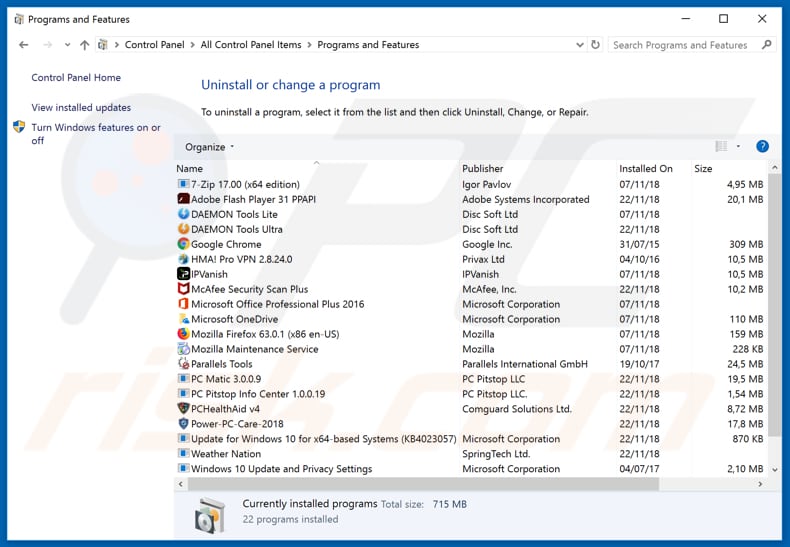
Na janela de desinstalação de programas: procure aplicações suspeitas recentemente instaladas, selecione essas entradas e clique em "Desinstalar" ou "Remover".
Após desinstalar as aplicações potencialmente indesejadas (que causam o redirecionamento do navegador para o site ieodk.xyz), verifique o seu computador quanto a componentes indesejados restantes. Para verificar o seu computador, use o software de remoção de malware recomendado.
DESCARREGAR removedor de infeções por malware
Combo Cleaner faz uma verificação se o seu computador estiver infetado. Para usar a versão completa do produto, precisa de comprar uma licença para Combo Cleaner. 7 dias limitados para teste grátis disponível. O Combo Cleaner pertence e é operado por RCS LT, a empresa-mãe de PCRisk.
Remoção do redirecionamento ieodk.xyz dos navegadores da Internet:
O vídeo demonstra como remover os redirecionamentos do navegador:
 Remova os complementos maliciosos do Internet Explorer:
Remova os complementos maliciosos do Internet Explorer:
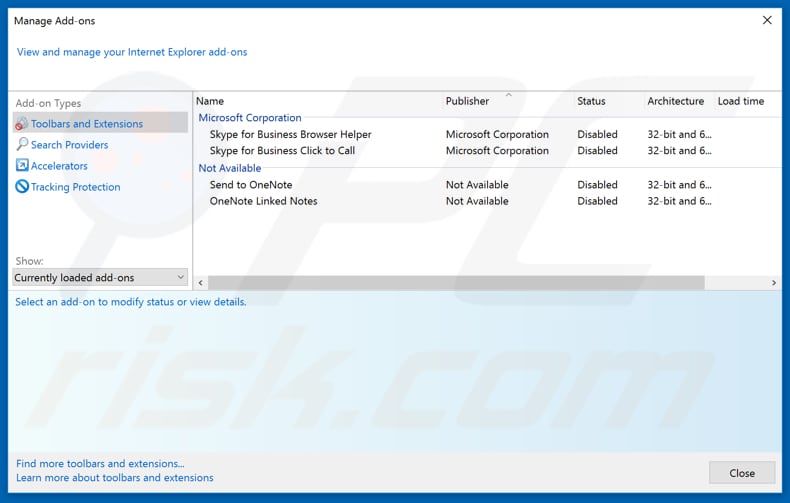
Clique no ícone "engrenagem" ícone de opções do Internet Explorer ![]() (no canto superior direito do Internet Explorer), selecione "Gerir complementos". Procure por extensões suspeitas instaladas recentemente (como "APP" e "CERX"), selecione essas entradas e clique em "Remover".
(no canto superior direito do Internet Explorer), selecione "Gerir complementos". Procure por extensões suspeitas instaladas recentemente (como "APP" e "CERX"), selecione essas entradas e clique em "Remover".
Mude a sua página inicial:
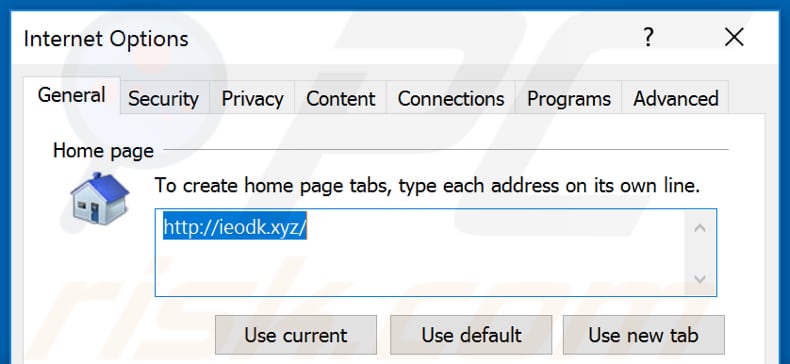
Clique no ícone "engrenagem" ícone de opções do Internet Explorer ![]() (no canto superior direito do Internet Explorer), selecione "Opções da Internet", na janela aberta remova hxxp://ieodk.xyz e insira seu domínio preferido, que será aberto sempre inicia o Internet Explorer. Também pode inserir about: blank para abrir uma página em branco ao iniciar o Internet Explorer.
(no canto superior direito do Internet Explorer), selecione "Opções da Internet", na janela aberta remova hxxp://ieodk.xyz e insira seu domínio preferido, que será aberto sempre inicia o Internet Explorer. Também pode inserir about: blank para abrir uma página em branco ao iniciar o Internet Explorer.
Altere o seu mecanismo de pesquisa padrão:
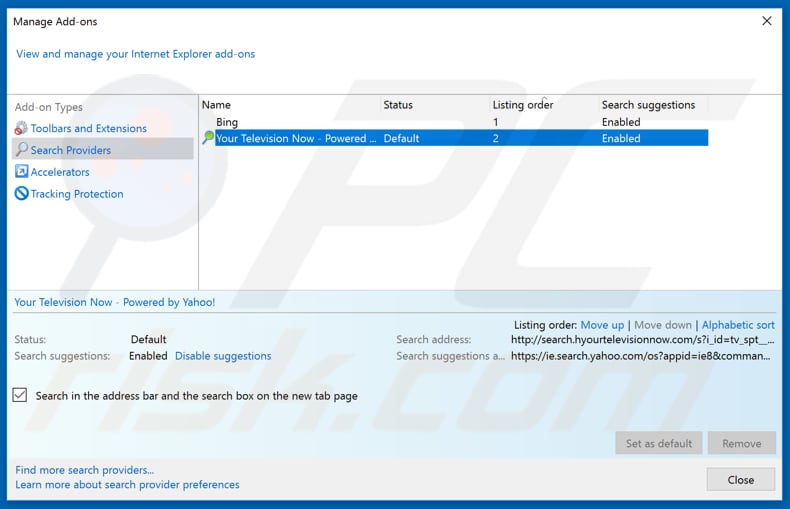
Clique no ícone "engrenagem" ícone de opções do Internet Explorer ![]() (no canto superior direito do Internet Explorer), selecione "Gerir complementos". Na janela aberta, selecione "Fornecedores de Pesquisa", defina "Google", "Bing" ou qualquer outro mecanismo de pesquisa preferido como padrão e remova "APP" ou "CERX" ou outra API.
(no canto superior direito do Internet Explorer), selecione "Gerir complementos". Na janela aberta, selecione "Fornecedores de Pesquisa", defina "Google", "Bing" ou qualquer outro mecanismo de pesquisa preferido como padrão e remova "APP" ou "CERX" ou outra API.
Método opcional:
Se continuar a ter problemas com a remoção do sequestrador de navegador ieodk.xyz, pode repor as suas definições padrão do Internet Explorer.
Utilizadores Windows XP: Clique em Iniciar, clique em Executar, na janela aberta, digite inetcpl.cpl. Na janela aberta clique no separador Avançado, e depois clique em Repor.

Utilizadores Windows Vista e Windows 7: Clique no logo do Windows, na caixa de pesquisa iniciar, escreva inetcpl. cpl e clique em entrar. Na janela aberta clique no separador Avançado e depois clique em Repor.

Utilizadores Windows 8: Abra o Internet Explorer e clique no ícone da ferramenta. Selecione Opções da Internet.

Na janela aberta, selecione o separador Avançado.

Clique no botão Repor.

Confirme que pretende redefinir as configurações do Internet Explorer para padrão clicando no botão Repor.

 Remova as extensões maliciosas do Google Chrome:
Remova as extensões maliciosas do Google Chrome:
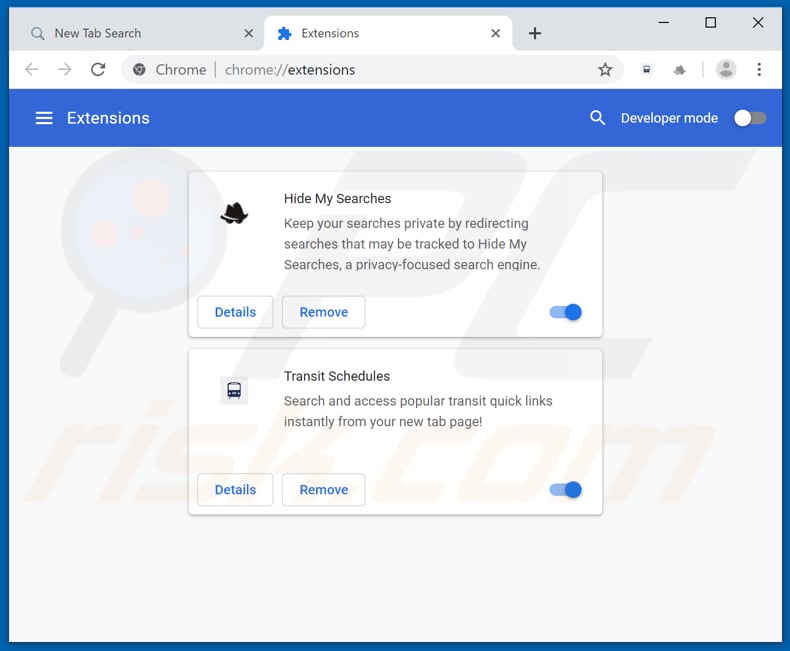
Clique no ícone do menu do Chrome Ícone do menu do Google Chrome ![]() (no canto superior direito do Google Chrome), selecione "Mais ferramentas" e clique em "Extensões". Localize todos os complementos suspeitos de navegador recentemente instalados (como "CERX", "APP") e remova-os.
(no canto superior direito do Google Chrome), selecione "Mais ferramentas" e clique em "Extensões". Localize todos os complementos suspeitos de navegador recentemente instalados (como "CERX", "APP") e remova-os.
Mude a sua página inicial:
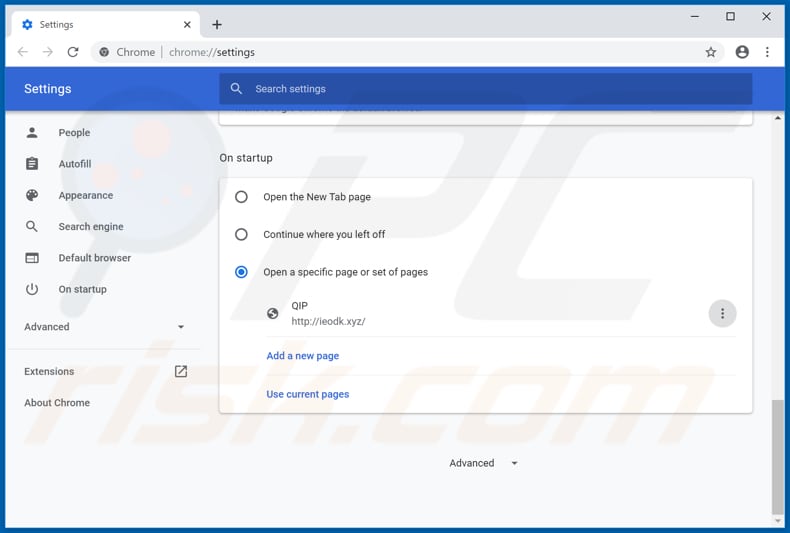
Clique no ícone do menu do Chrome Ícone do menu do Google Chrome ![]() (no canto superior direito do Google Chrome), selecione "Configurações". Na seção "Na inicialização", desative "CERX", "APP" ou outra API. procure um URL de sequestrador de navegador (hxxp://www.ieodk.xyz) abaixo da opção "Abrir um específico ou conjunto de páginas". Se houver, clique no ícone dos três pontos verticais e selecione "Remover".
(no canto superior direito do Google Chrome), selecione "Configurações". Na seção "Na inicialização", desative "CERX", "APP" ou outra API. procure um URL de sequestrador de navegador (hxxp://www.ieodk.xyz) abaixo da opção "Abrir um específico ou conjunto de páginas". Se houver, clique no ícone dos três pontos verticais e selecione "Remover".
Altere o seu mecanismo de pesquisa padrão:
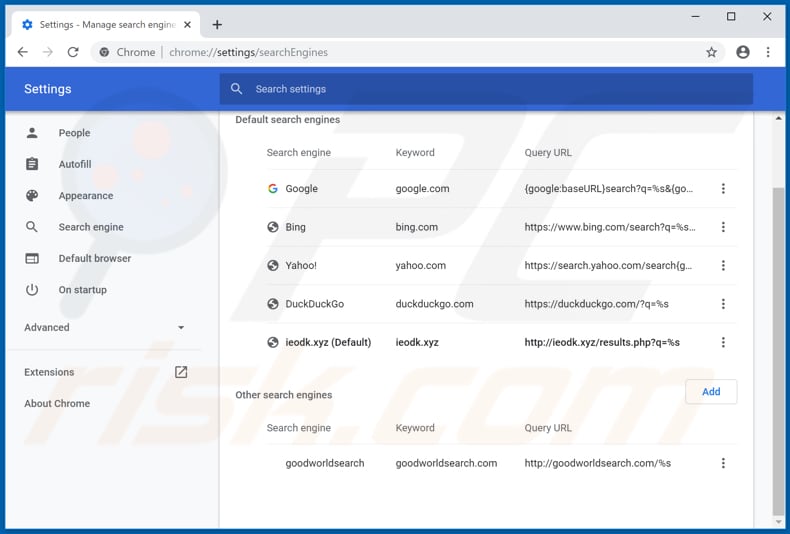
To change your default search engine in Google Chrome: Click the Chrome menu icon ![]() Para alterar o seu mecanismo de pesquisa padrão no Google Chrome: Clique no ícone do menu Chrome Ícone do menu Google Chrome (no canto superior direito do Google Chrome), selecione "Configurações", na seção "Mecanismo de pesquisa", clique em "Gerir mecanismos de pesquisa... ", na lista aberta, procure "ieodk.xyz" quando localizado, clique nos três pontos verticais próximos a este URL e selecione" Remover da lista ".
Para alterar o seu mecanismo de pesquisa padrão no Google Chrome: Clique no ícone do menu Chrome Ícone do menu Google Chrome (no canto superior direito do Google Chrome), selecione "Configurações", na seção "Mecanismo de pesquisa", clique em "Gerir mecanismos de pesquisa... ", na lista aberta, procure "ieodk.xyz" quando localizado, clique nos três pontos verticais próximos a este URL e selecione" Remover da lista ".
Método opcional:
Se continuar a ter problemas com a remoção do sequestrador de navegador ieodk.xyz, reinicie as configurações do navegador do Google Chrome. Clique no Chrome menu icon ![]() (no canto superior direito do Google Chrome) e selecione Settings. Faça scroll para o fundo do ecrã. Clique em Advanced… link.
(no canto superior direito do Google Chrome) e selecione Settings. Faça scroll para o fundo do ecrã. Clique em Advanced… link.

Depois de descer para a parte de baixo do ecrã, clique no botão Reset (Restore settings to their original defaults).

Na janela aberta, confirme que deseja redefinir as configurações do Google Chrome para o padrão, clicando no botão Reset.

 Remova plugins maliciosos do Mozilla Firefox:
Remova plugins maliciosos do Mozilla Firefox:
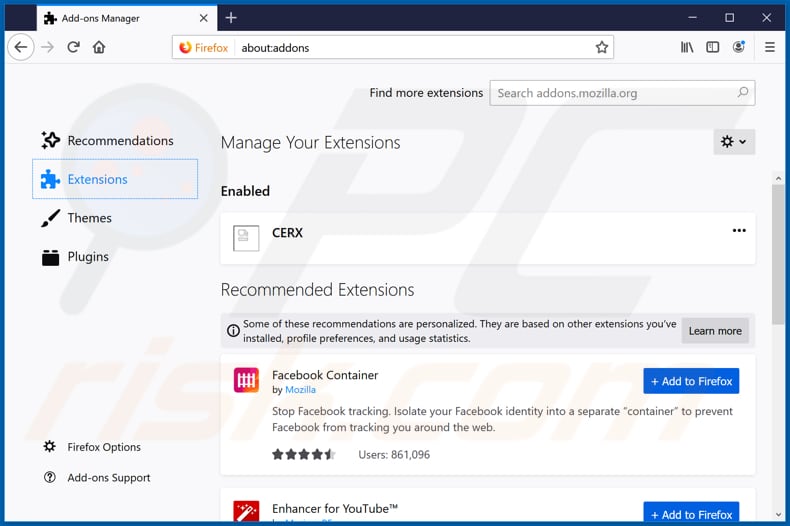
Clique no ícone do menu Firefox no Firefox ![]() (no canto superior direito da janela principal), selecione "Complementos". Clique em "Extensões" e remova todos os plug-ins de navegador instalados recentemente (como "CERX", "APP" etc.).
(no canto superior direito da janela principal), selecione "Complementos". Clique em "Extensões" e remova todos os plug-ins de navegador instalados recentemente (como "CERX", "APP" etc.).
Mude a sua página inicial:
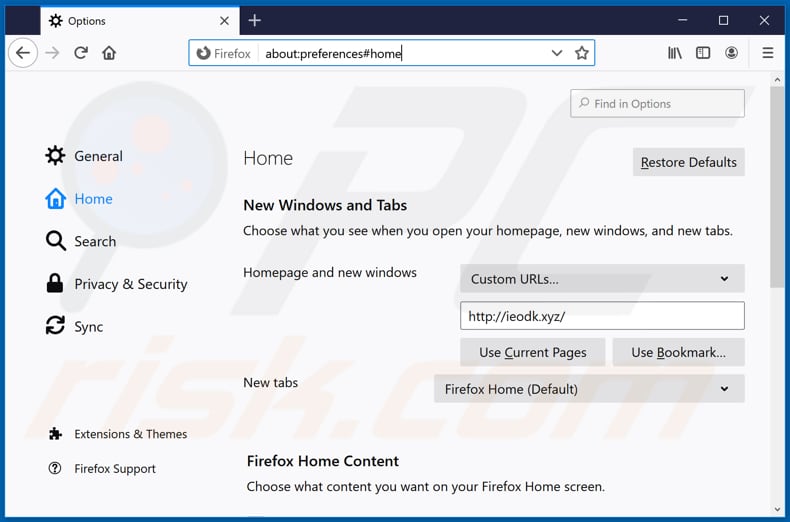
Para redefinir a sua página inicial, clique no ícone do menu Firefox no Firefox ![]() (no canto superior direito da janela principal) e selecione "Opções". Na janela aberta, desative "CERX" (ou outra API como "APP") e remova o hxxp://ieodk.xyz e insira o seu domínio preferido, que será aberto sempre que iniciar o Mozilla Firefox.
(no canto superior direito da janela principal) e selecione "Opções". Na janela aberta, desative "CERX" (ou outra API como "APP") e remova o hxxp://ieodk.xyz e insira o seu domínio preferido, que será aberto sempre que iniciar o Mozilla Firefox.
Altere o seu mecanismo de pesquisa padrão:
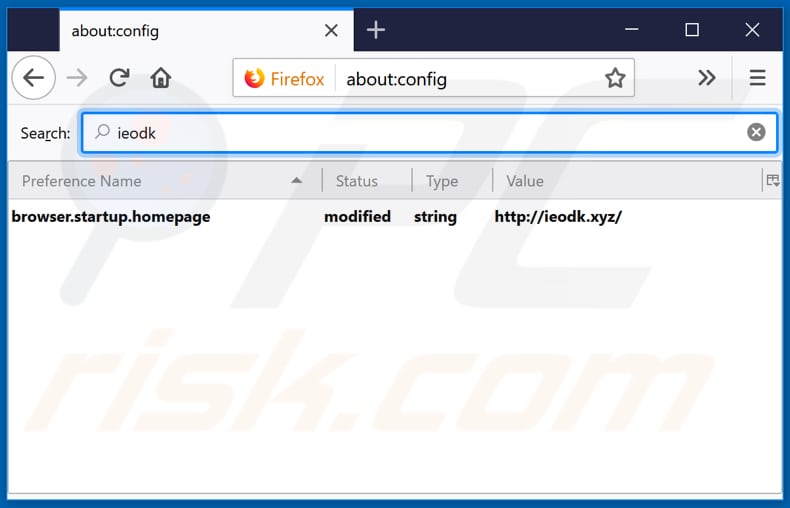
Na barra de endereço da URL, digite about: config e prima Enter.
Clique em "Terei cuidado, prometo!".
No filtro de pesquisa na parte superior, digite: "ieodk"
Clique com o botão direito do rato nas preferências encontradas e selecione "Redefinir" para restaurar os valores padrão.
Método opcional:
Os utilizadores de computador que estão a ter problemas com a remoção dos sequestrador de navegador ieodk.xyz, podem repor as suas definições do Mozilla Firefox. Abra o Mozilla Firefox, no canto superior direito da janela principal clique no menu Firefox ![]() , na caixa do menu suspenso escolha Menu de Ajuda Aberto e selecione o menu de ajuda firefox
, na caixa do menu suspenso escolha Menu de Ajuda Aberto e selecione o menu de ajuda firefox ![]() .
.

Selecione Informação de Soluções de Problemas.

Na janela aberta, clique no botão Repor Firefox.

Nas janelas abertas confirme que quer restaurar as suas configurações do Mozilla Firefox para padrão, clicando no botão Repor.

 Remova extensões fraudulentas do Safari:
Remova extensões fraudulentas do Safari:

Certifique-se de que o seu navegador Safari está ativo, clique no menu Safari, e depois selecione Preferências….

Na janela de preferências selecione o separador Extensões. Procure todas as extensões recentemente instaladas e desinstale as suspeitas.

Na janela de preferências selecione o separador Geral e certifique-se que a sua página inicial está definida para o URL preferido, se for alterado por um sequestrador de navegador - altere-o.

Na janela de preferências selecione o separador Pesquisar e certifique-se que a sua página de pesquisa de Internet preferida está definida.
Método opcional:
Certifique-se de que o seu navegador Safari está ativo e clique no menu Safari. Do menu suspenso, selecione Limpar Histórico e Dados dos Sites.

Na janela aberta selecione histórico todo e clique no botão Limpar Histórico.

 Remova as extensões maliciosas do Microsoft Edge:
Remova as extensões maliciosas do Microsoft Edge:

Clique no ícone do menu Edge ![]() (chromium) (no canto superior direito do Microsoft Edge), selecione "Extensões". Localize quaisquer complementos suspeitos do navegador recentemente instalados e remova-os.
(chromium) (no canto superior direito do Microsoft Edge), selecione "Extensões". Localize quaisquer complementos suspeitos do navegador recentemente instalados e remova-os.
Altere a sua página inicial e as novas configurações do separador:

Clique no ícone do menu Edge ![]() (chromium) (no canto superior direito do Microsoft Edge), selecione "Configurações". Na seção "Inicialização", procure o nome do seqUestrador de navegador e clique em "Desativar".
(chromium) (no canto superior direito do Microsoft Edge), selecione "Configurações". Na seção "Inicialização", procure o nome do seqUestrador de navegador e clique em "Desativar".
Altere o seu mecanismo de pesquisa da Internet padrão:

Para alterar o seu mecanismo de pesquisa padrão no Microsoft Edge: Clique no ícone de menu Edge ![]() (chromium) (no canto superior direito do Microsoft Edge), selecione "Privacidade e serviços", role para a parte inferior da página e selecione "Endereço Barra". Na seção "Mecanismos de pesquisa usados na barra de endereço", procure o nome do mecanismo de pesquisa indesejado na Internet. Quando localizado, clique no botão "Desativar" ao lado. Como alternativa, pode clicar em "Gerir mecanismos de pesquisa", no menu aberto, procure por mecanismos de pesquisa indesejados na Internet. Clique no ícone do puzzle Microsoft Edge (Chromium)
(chromium) (no canto superior direito do Microsoft Edge), selecione "Privacidade e serviços", role para a parte inferior da página e selecione "Endereço Barra". Na seção "Mecanismos de pesquisa usados na barra de endereço", procure o nome do mecanismo de pesquisa indesejado na Internet. Quando localizado, clique no botão "Desativar" ao lado. Como alternativa, pode clicar em "Gerir mecanismos de pesquisa", no menu aberto, procure por mecanismos de pesquisa indesejados na Internet. Clique no ícone do puzzle Microsoft Edge (Chromium) ![]() junto e selecione "Desativar".
junto e selecione "Desativar".
Método opcional:
Se continuar a ter problemas com a remoção do sequestrador de navegador ieodk.xyz, redefina as configurações do navegador Microsoft Edge. Clique no ícone do menu Edge ![]() (chromium) (no canto superior direito do Microsoft Edge) e selecione Configurações.
(chromium) (no canto superior direito do Microsoft Edge) e selecione Configurações.

No menu de configurações aberto, selecione Redefinir configurações.

Selecione Restaurar configurações para os seus valores padrão. Na janela aberta, confirme que deseja redefinir as configurações do Microsoft Edge para o padrão, clicando no botão Redefinir.

- Se isso não ajudou, siga estas instruções alternativas, explicando como redefinir o navegador Microsoft Edge.
Resumo:
 Um sequestrador de navegadir é um tipo de adware que altera as configurações do navegador de Internet do utilizador mudando o motor de busca e a página inicial padrão para sites indesejados.Mais comummente, este tipo de adware infiltra-se no sistema operacional do utilizador através de descarregamentos de software gratuito. Se o seu descarregamento for gerido por um cliente de descarregamento, certifique-se de excluir da instalação barras de ferramentas ou aplicações promovidas que procuram mudar o seu motor de busca e página inicial de Internet padrão.
Um sequestrador de navegadir é um tipo de adware que altera as configurações do navegador de Internet do utilizador mudando o motor de busca e a página inicial padrão para sites indesejados.Mais comummente, este tipo de adware infiltra-se no sistema operacional do utilizador através de descarregamentos de software gratuito. Se o seu descarregamento for gerido por um cliente de descarregamento, certifique-se de excluir da instalação barras de ferramentas ou aplicações promovidas que procuram mudar o seu motor de busca e página inicial de Internet padrão.
Ajuda na remoção:
Se estiver a experienciar problemas ao tentar remover sequestrador de navegador ieodk.xyz a partir dos seus navegadores de Internet, por favor, peça ajuda no nosso fórum de remoção de malware.
Deixe um comentário:
Se tiver informações adicionais sobre sequestrador de navegador ieodk.xyz ou a sua remoção por favor, partilhe o seu conhecimento na secção de comentários abaixo.
Fonte: https://www.pcrisk.com/removal-guides/16542-ieodk-xyz-redirect
Partilhar:

Tomas Meskauskas
Pesquisador especialista em segurança, analista profissional de malware
Sou um apaixonado por segurança e tecnologia de computadores. Tenho experiência de mais de 10 anos a trabalhar em diversas empresas relacionadas à resolução de problemas técnicas e segurança na Internet. Tenho trabalhado como autor e editor para PCrisk desde 2010. Siga-me no Twitter e no LinkedIn para manter-se informado sobre as mais recentes ameaças à segurança on-line.
O portal de segurança PCrisk é fornecido pela empresa RCS LT.
Pesquisadores de segurança uniram forças para ajudar a educar os utilizadores de computadores sobre as mais recentes ameaças à segurança online. Mais informações sobre a empresa RCS LT.
Os nossos guias de remoção de malware são gratuitos. Contudo, se quiser continuar a ajudar-nos, pode-nos enviar uma ajuda, sob a forma de doação.
DoarO portal de segurança PCrisk é fornecido pela empresa RCS LT.
Pesquisadores de segurança uniram forças para ajudar a educar os utilizadores de computadores sobre as mais recentes ameaças à segurança online. Mais informações sobre a empresa RCS LT.
Os nossos guias de remoção de malware são gratuitos. Contudo, se quiser continuar a ajudar-nos, pode-nos enviar uma ajuda, sob a forma de doação.
Doar
▼ Mostrar comentários